
こんにちは40代独身陰キャキモオタ低年収男のプンソンです。
7月にApple製品が軒並み値上げして話題になりましたね。
スマホも性能を求めるならば10万20万円が当たり前の世の中になってきました。
この記事は動画版があります
Youtubeチャンネルであるジャンクハウス・プンソンではブログの延長として
購入したジャンク品の紹介や修理、新品で購入したもののレビューなどもやっています。
ブログを見てくださっている方で登録がまだの方は
是非チャンネル登録(無料)・高評価・SNSでシェアを
お願い致します。
ハイエンド志向にはつらい状況
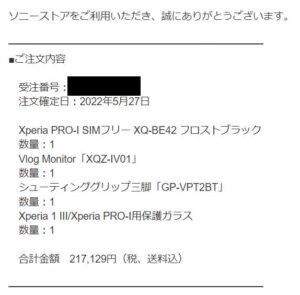
ワタシ、Android信者だからiPhoneがいくら高くても関係ないアルよ!
とか思ってましたが私が愛用しているソニーのXperiaシリーズも上位モデルは20万円ほどになっていました。
マジで意味が分からん、ほんの2年位前までは10万円でハイエンド機が買えてただろうに。。

↑2022年6月購入のスマホの記事
ちなみに20万円というと私の手取りの約2か月分にあたります。
一般的な40代男性の1/3以下の年収と思われる人生詰んでるレベルの低収入男な私でもスマホのような肌身離さず持ち歩くような端末は安物などもってのほかという考えなので例え20万円だろうが国内メーカーの上位モデルを使うわけですが、また数年後に機種変更で20万円払うのかと思うと気が重くなる。
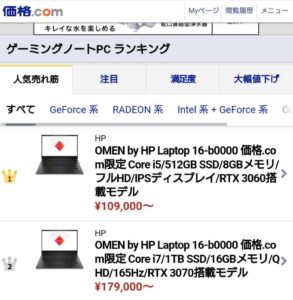
20万円って結構な性能のゲーミングノートPCが買えちゃう値段ですよ。。。

10万円台前半でもかなりの高スペックなゲーミングPCが買えてしまう。
というわけでそんな20万円するスマホをもっと活用できないか、なんとかして元をとってやれないかと思いPCのように使う方法を試してみました。
キーボードとマウスで

スマホをPCっぽく使う!ってことで一番最初に思いつくのがこれ。
BTキーボードとマウスをペアリングして使う方法。
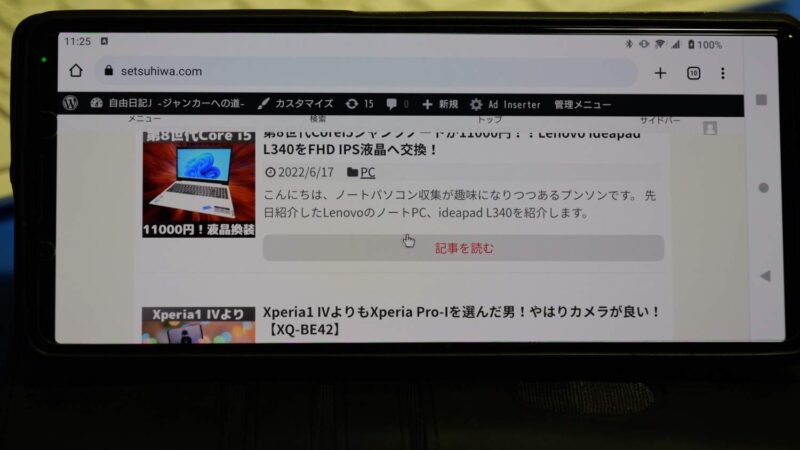
結構な初期の段階でAndroidスマホはマウス操作に対応していてOTGケーブルでの有線接続やBTで接続すると画面にマウスカーソルが出現します。
スマホをマウスで操作するのはなかなか新鮮ですね。
しかし、普通に考えてこんな使い方をする人ってなかなか居ませんよね?
画面小さすぎィ!!
外部ディスプレイをつなぐ

画面の小ささは外部ディスプレイで克服。
というわけで15.6型モバイルディスプレイを持ってきました。

そこそこのグレードのモデルであれば映像音声対応のTYPE-Cケーブル同士で繋ぐだけで・・・クローン表示できますね。
普通のHDMI端子のディスプレイの場合、変換ケーブルが必要になります。
安いスマホは有線接続での外部モニター出力に対応していませんので諦めましょう。
しかし、これにも問題がありスマホの21:9の画面をクローンしているので上下に黒帯ができる。
つーかこれでWEBを見ると縦が狭くて発狂しそうになって実用的ではない。
16:9の動画を見ても額縁表示。
スマホ自体が16:9なら全画面表示となりますが16:9のスマホってマジで絶滅しましたよねぇ。
デスクトップモードを試す
設定をオンに
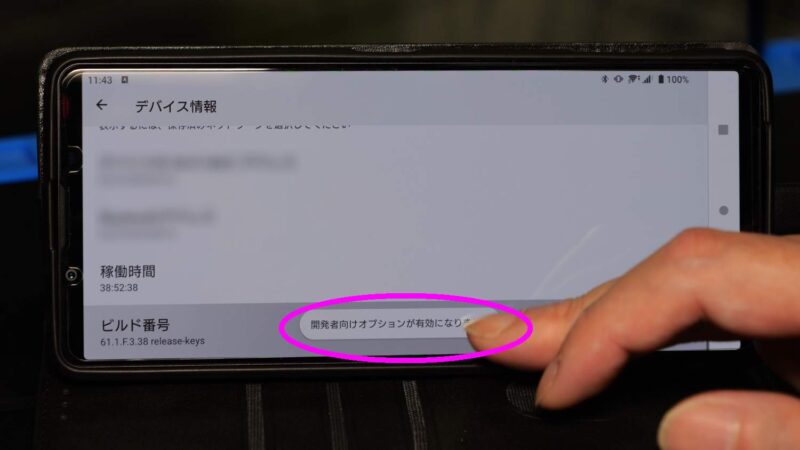
そういった不満を解消できるかもってことでAndroid10以降の一部機種に搭載されているというデスクトップモードを試します。
ただスマホの画面をクローンするだけの機能ではなく、タブレットやChromeBook的な画面になるモードのようです。
まずは設定のデバイス情報内にあるビルド番号をポチポチと押しているとシステム内に『開発者向けオプション』が出現します。
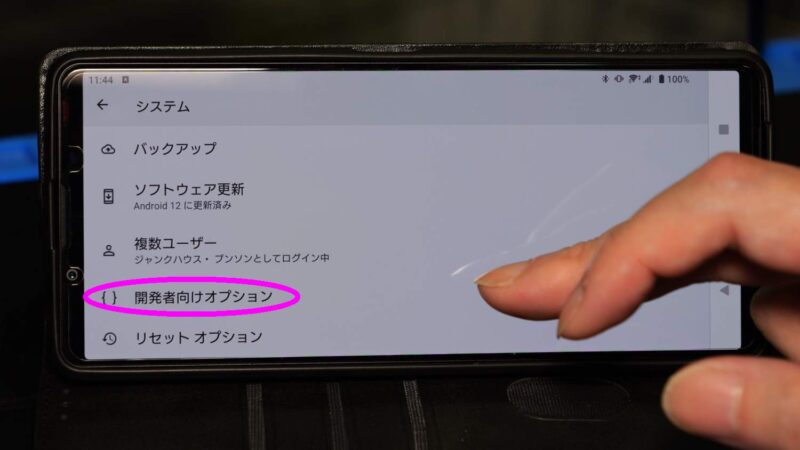
昔は普通にあった項目ですがいつのころからか隠しコマンドが必要となりました。
様々なデバッグや診断に使えそうな項目があります。
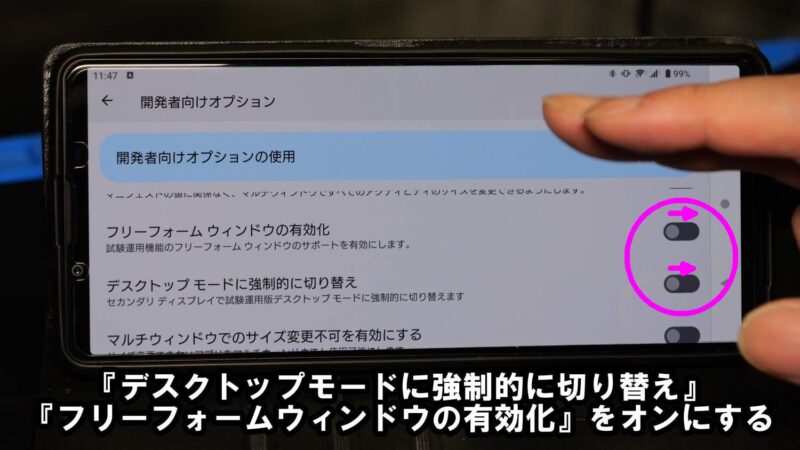
この中にある『デスクトップモードに強制的に切り替え』と『フリーフォームウインドウの有効化』をオンにする。
これで外部出力時にクローンではなくPCで言うところの拡張デスクトップ表示になります。
基本操作
- 左下アイコンからアプリの起動、デスクトップへの配置が可能。
- 対応アプリはデスクトップモードでの動作になる。(Chromeはタブが表示される)
- デスクトップモード時もスマホ側は独立操作できる
- マウス必須(タッチパネル液晶につないだ時は知らん)
- デスクトップとスマホで同じアプリは起動できない(強制的に後から起動した方に切り替わる)
- デスクトップに対応しないアプリがありデスクトップ側で起動できない。
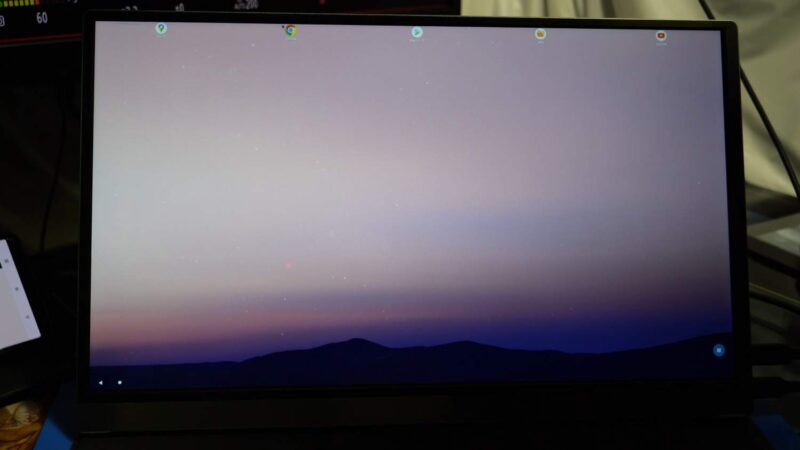
初期だとデスクトップに何もないのでアプリを配置してみたものの4K液晶につなぐとアイコンやアプリ表示が超小さい。
この辺は設定で変更できるのだろうか?
あまり解像度の高い液晶につなぐことは想定されていない感じがします。
謎の壁紙も変更できるのかは不明。

フルHD液晶につなぐとちょうどいい感じになります。
もうちょい感覚が狭くてもいい気がしますが。
アイコンは好きな位置に配置できないようでデスクトップに登録した順に左上から並んでいきます。
ブラウジング
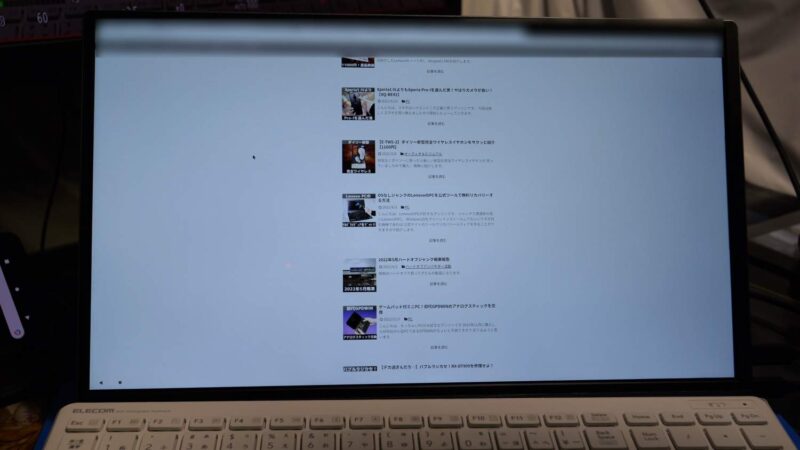
Chormeを起動。
ぼかしをかけてるんで分かりづらいかもしれませんがPCやタブレットで見ているときのように上部にタブが表示されてて切り替えが楽にできます。
そのままですとモバイル版ページが表示されますのでPC版ページに切り替えた方が見やすい。
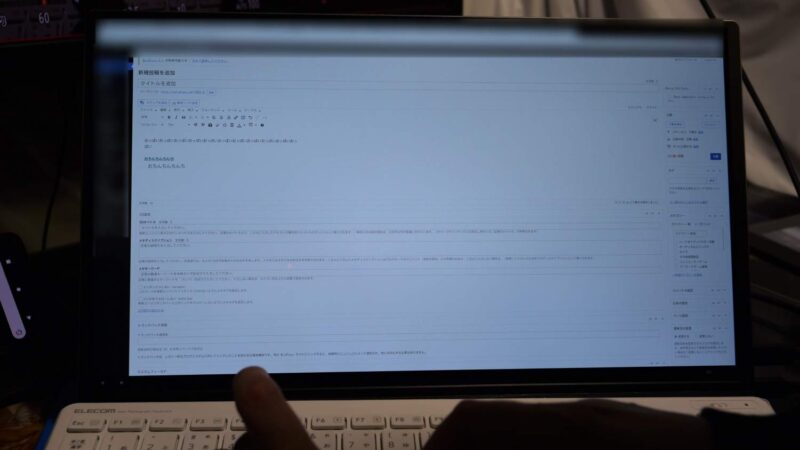
4K液晶だとかなり小さく表示されるので見づらいんですがフルHD液晶かつPC版表示だとPCで表示しているレイアウトとほぼ同じになってブログ執筆も違和感なくできそうです。
ただ、モニターの接続を解除しスマホ側でまた使う際にPC版ページになったままなのでその度にモバイル版ページに切り替える必要があり面倒。
自動で切り替わるようにしてくれ。
あと、PC版で使える拡張機能には非対応なのでそこも不便。
動作自体はスマホ単体で使う場合と比べてややモッサリする感じがしますが
2コア2スレッドのCeleron搭載Windows PCよりサクサク動く感じかな?
いちおう、8コアのSnapdragon888搭載ハイエンド機ですからね・・・
動画視聴
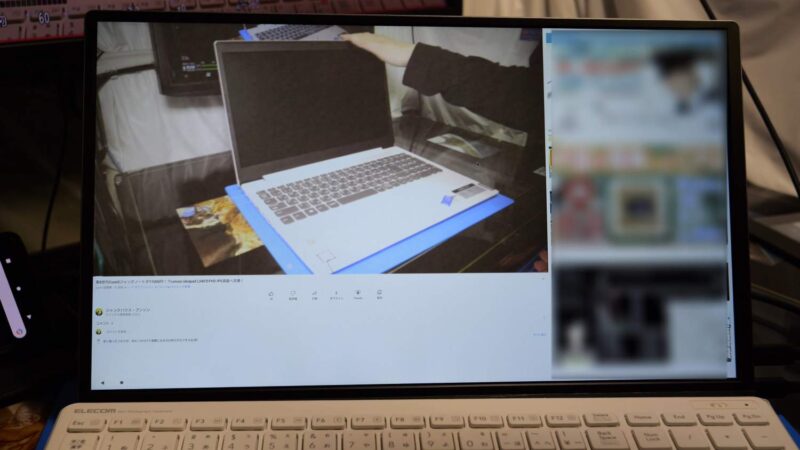
当然ですが画面が大きくなるのでスマホで見るよりはるかに見やすい。
レイアウトもPCのブラウザで見るような感じになる。
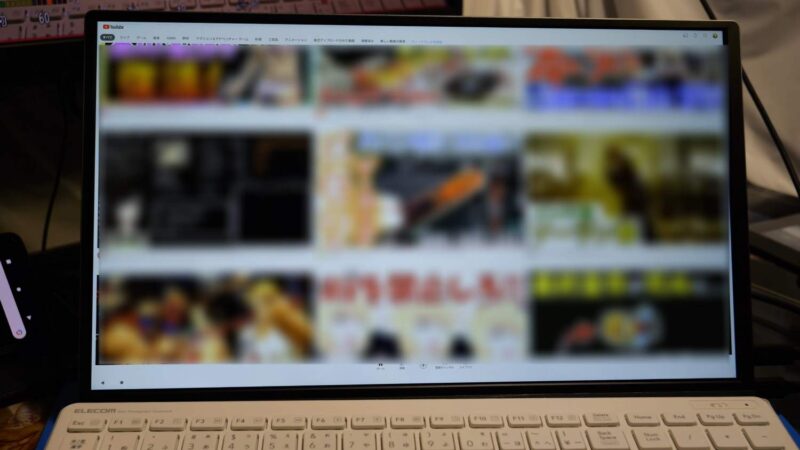
Youtubeは大きなサムネで探しやすい。
しかし、マウスで操作するのでスマホのように寝転がって気軽に見るのは難しい。
せめてスマホがスライドパッド代わりに使用できればいいんですがね。。

16:9表示ですので全画面表示も可。
切り替えもスムーズですね。
4K解像度を選択することもできるので画質も満足。
全体的には微妙?

てな感じでデスクトップモードを軽く触ってみましたがモニターやマウス・キーボードが出先で完備されているのであれば十分ありでしょうか?
無ければそれらを持ち歩くことになるため、それならノートPCでいいですよね?
こういった使い方があるよ!ってのを知っている方はコメント欄などで教えてください。
TYPE-Cハブがあれば化ける?

TYPE-C端子を様々な端子に変換するハブを入手したんですがそれがあると結構変わるかもしれません。
あらかじめハブに充電器、キーボード、モニター(TV)、マウスなどを接続しておけばデスクトップモードに設定したスマホをTYPE-C接続することですぐにPCっぽく使えます。
出先ではスマホとして使用、帰宅したら充電がてらハブに接続しPCのように大画面でネットをしたり動画を見るのに使用・・・といった使い方ができるのではと。
私はPCを腐るほど持っているのでわざわざこういった使い方はしませんがPCを持っていない方はいいかもしれません。
中古スマホはここで買おう

スマホは高い!と思う方は安くなった中古のハイエンドスマホを活用しましょう。
熱狂的なソニー信者な私はやはりXperia1シリーズがオススメでしょうか?
関連記事・貧乏な私がチェックしている中古PC通販サイト

スマホで十分!って方もやっぱりデータバックアップなどの用途でPCは持っておいた方が便利です。
新品は高くて買えない!中古十分!な方向けの販売サイトをまとめてみました。




コメント
私も高いスマホを買ってしまったので、活用しようとmirabookを買ってしまいまいました。
まあ、18160円で売られていたので、安いから買ってみました。
使えなくはないですが、色々あります。
うちのブログにも書いてみました。
あと、デスクトップモードの有効以外にフリーフォームウィンドウの有効化すると、アプリが全画面だけでなくwindowsのように画面を切り替えながら使えるようになります。
動くアプリも増えます。
そういうのもありましたね>mirabook
ハイエンドなスマホなら安いchromebookよりは快適でしょうか?
フリーフォームウインドウはよくわからんかったんですけど今度試してみます
サムスンのGalaxyであればDeXモードというスマホをパソコンにする専用のモードがあり、これを使うと画面は完全にパソコンのそれになります。
中古だとそこまで高くないのでおすすめですよ!